Rechercher et accéder à d’anciens messages sur les smartphones est un défi auquel sont confrontés de nombreux utilisateurs. Cet article fournit un guide sur la façon d'effectuer facilement cette tâche, car nous passerons en revue les moyens et méthodes efficaces pour rechercher et récupérer d'anciens messages sur iPhone.
À moins que vous ne manquiez d'espace de stockage sur votre iPhone ou iPad, vous utilisez probablement l'application Messages comme stockage illimité pour les conversations. Il y a un petit défi ici : comment retrouver d'anciens SMS sur iPhone alors qu'il y en a des milliers. Jetons un coup d'œil à deux façons simples d'accéder rapidement au message souhaité dans iOS. Vérifier Comment envoyer des e-mails de groupe sur iPhone et iPad.
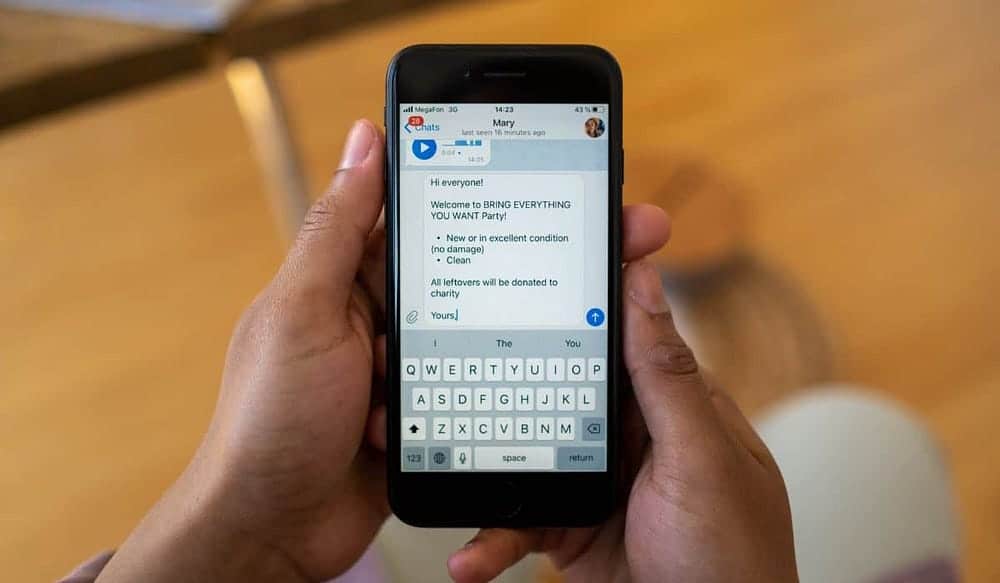
Comment voir les anciens messages sur iPhone à l'aide du défilement incognito
Le défilement peut devenir fastidieux après seulement quelques balayages verticaux sur l'écran. Un moyen plus rapide de naviguer consiste à appuyer sur le haut de l'écran et à le laisser défiler instantanément quelques messages à la fois :
- Ouvrez l'application Messages
- Appuyez une fois de chaque côté du trou de la caméra en haut de l'écran de votre iPhone. Sur iPad, appuyez en haut à côté des mêmes icônes.
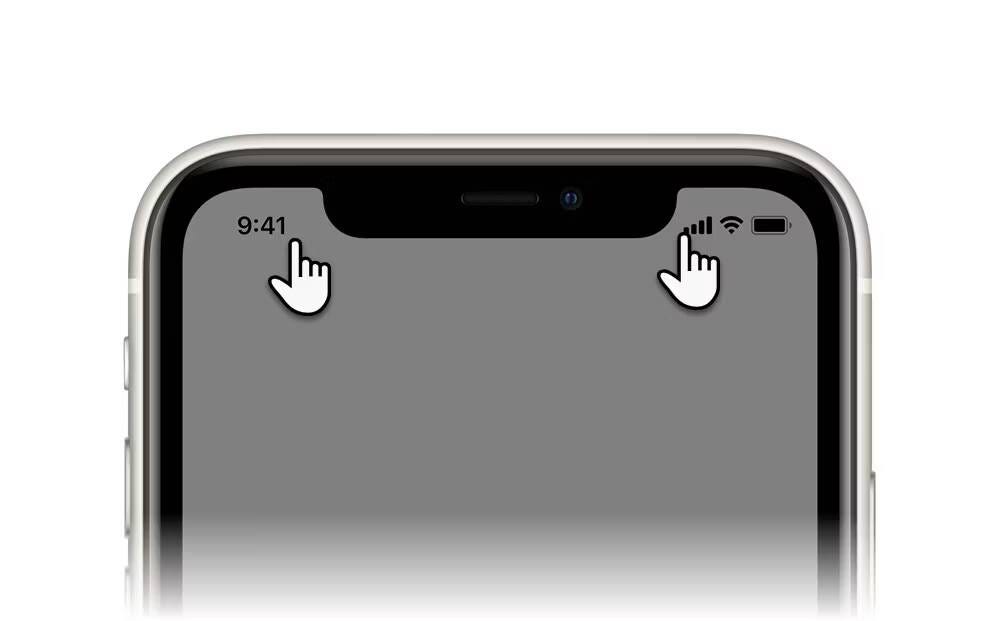
- Un indicateur de progression apparaît lorsque l'application fait défiler quelques messages à la fois.
- Continuez à cliquer ici pour analyser rapidement votre historique d'anciens messages jusqu'à ce que vous trouviez ce que vous recherchez ou que vous arriviez en haut des messages.
- Si vous possédez un iPhone avec la fonctionnalité Île dynamique, comme les modèles iPhone 14 Pro ou iPhone 15, appuyez simplement sur l'un de ses bords.
Il faudra beaucoup de clics en haut de l’écran pour revenir au début du fil de discussion. Mais c'est plus confortable que de glisser constamment, ce qui devient vite frustrant. Vous pouvez également utiliser cette astuce dans d'autres applications iOS.
Mais existe-t-il un moyen plus rapide de retrouver un ancien message sur votre iPhone sans avoir à le faire défiler ? Vérifier Les gestes de l'iPhone sont faciles à utiliser et vous devriez vous y fier tout de suite.
Comment retrouver d'anciens messages sur iPhone à l'aide de la barre de recherche
Vous pouvez voir les anciens messages sur votre iPhone si vous vous souvenez des mots utilisés par quelqu'un. C'est le moyen le plus rapide au lieu de glisser vers le haut ou n'importe où et peut donner un certain soulagement à vos doigts.
- Accédez à l'application Messages
- Recherchez la barre de recherche sur l'écran d'accueil qui contient tous les fils de conversation. Vous devrez peut-être faire glisser votre doigt depuis le milieu de l'écran pour l'afficher.
- Tapez les mots dont vous vous souvenez dans la barre de recherche ou utilisez votre voix en appuyant simplement sur le microphone.

- Les conversations associées apparaissent par ordre chronologique, les messages les plus récents étant en haut. Les mots que vous avez recherchés apparaissent en surbrillance à l'intérieur.
- Accédez aux résultats et cliquez dessus pour ouvrir le message que vous recherchez.
Cette méthode ne fonctionne que si vous vous souvenez d'une partie du message d'origine. Alors, essayez quelques variantes de différents termes de recherche. Si cela échoue, vous devrez revenir à la méthode de défilement fastidieuse.
Combien de messages l’iPhone stocke-t-il ?
Le nombre de messages texte que votre iPhone peut finalement stocker dépend de la quantité d'espace de stockage dont vous disposez sur votre iPhone ou iPad. Un iMessage contenant des détails plus riches comme des pièces jointes, des autocollants, des photos et des vidéos prendra plus de place. Il est important de noter que le nombre de messages que votre iPhone conservera dépend également des paramètres de votre application Messages. L'application Messages est configurée 
Pour vérifier cela, ouvrez Paramètres -> Messages -> Historique des messages -> Conserver les messages -> Pour toujours.
Ainsi, vous pouvez stocker tous les messages de votre premier appareil iOS et les retrouver si vous déplacez les messages vers le prochain iPhone ou iPad que vous avez acheté.
Notez que vous ne pouvez pas retrouver un ancien message à moins que vous ne l'ayez pas déjà supprimé de l'application Messages. Si c'est le cas, vous devez regarder à l'intérieur Différentes façons de récupérer des messages texte supprimés sur votre iPhone Alternativement, comme la sauvegarde iCloud.







